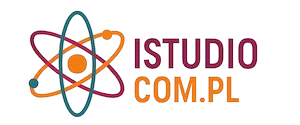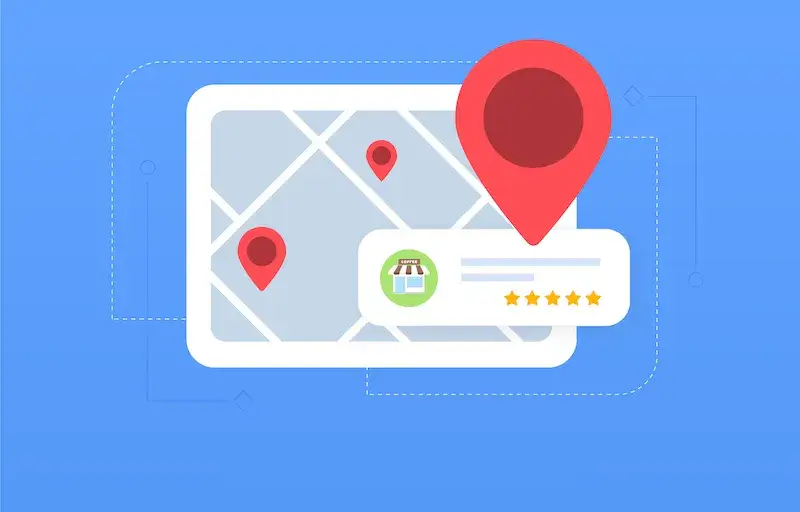Wielu użytkowników Google Maps zauważa, że czasami głos nawigacji przestaje działać, co może być frustrujące, zwłaszcza podczas długiej podróży. Aby przywrócić głos w aplikacji, warto najpierw sprawdzić ustawienia dźwięku w swoim urządzeniu. Upewnij się, że nie jest włączony tryb cichy ani tryb samolotowy, ponieważ te opcje mogą blokować dźwięki z aplikacji. Następnie otwórz Google Maps i przejdź do ustawień aplikacji. W sekcji dotyczącej nawigacji znajdziesz opcję „Głos” lub „Dźwięk”, gdzie możesz wybrać preferowany głos oraz dostosować głośność. Jeśli problem nadal występuje, spróbuj zrestartować aplikację lub urządzenie. Czasami aktualizacja aplikacji do najnowszej wersji również może rozwiązać problem z brakiem dźwięku.
Jak przywrócić głos w Google Maps na komputerze
Użytkownicy komputerów również mogą napotkać problemy z brakiem dźwięku w Google Maps podczas korzystania z funkcji nawigacji. Aby przywrócić głos w tej wersji aplikacji, należy najpierw upewnić się, że głośniki są prawidłowo podłączone i działają. Sprawdź ustawienia dźwięku w systemie operacyjnym, aby upewnić się, że głośność jest odpowiednio ustawiona i nie jest wyciszona. Następnie otwórz Google Maps w przeglądarce internetowej i sprawdź, czy masz włączoną obsługę dźwięku w przeglądarce. Czasami przeglądarki mogą blokować dźwięki z różnych źródeł, więc warto sprawdzić ustawienia prywatności i bezpieczeństwa. Możesz również spróbować użyć innej przeglądarki, aby zobaczyć, czy problem nadal występuje.
Jak przywrócić głos w Google Maps na Androidzie
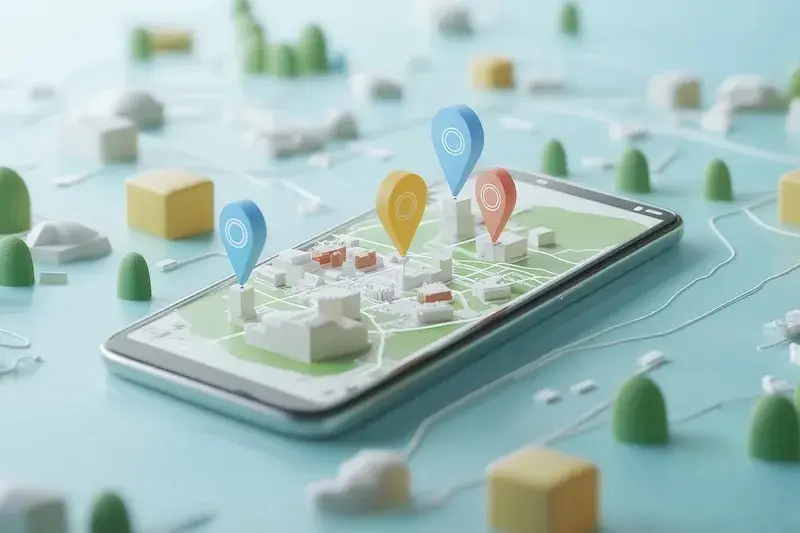
Jeśli korzystasz z Google Maps na urządzeniach z systemem Android i napotykasz problemy z dźwiękiem nawigacji, istnieje kilka kroków, które możesz podjąć, aby to naprawić. Po pierwsze upewnij się, że masz najnowszą wersję aplikacji Google Maps zainstalowaną na swoim urządzeniu. Przejdź do Sklepu Play i sprawdź dostępność aktualizacji. Kolejnym krokiem jest sprawdzenie ustawień dźwięku w samej aplikacji. Otwórz Google Maps i przejdź do sekcji ustawień, gdzie znajdziesz opcje dotyczące nawigacji i dźwięku. Upewnij się, że wybrany jest odpowiedni głos oraz że głośność jest dostosowana do Twoich preferencji. Jeżeli to nie pomoże, spróbuj wyczyścić pamięć podręczną aplikacji poprzez ustawienia systemowe swojego telefonu. Czasami problemy z dźwiękiem mogą wynikać z błędów pamięci podręcznej.
Jak przywrócić głos w Google Maps na iPhonie
Dla użytkowników iPhone’ów brak dźwięku podczas korzystania z Google Maps może być frustrującym doświadczeniem. Aby przywrócić głos w tej aplikacji na swoim urządzeniu Apple, zacznij od sprawdzenia ogólnych ustawień dźwięku w telefonie. Upewnij się, że suwak głośności nie jest ustawiony na minimum oraz że tryb cichy nie jest aktywowany. Następnie otwórz aplikację Google Maps i przejdź do jej ustawień. W sekcji dotyczącej nawigacji powinieneś znaleźć opcję wyboru głosu oraz dostosowania głośności dla wskazówek głosowych. Jeśli problem nadal występuje, spróbuj zamknąć aplikację i uruchomić ją ponownie lub nawet zrestartować telefon. Czasami proste ponowne uruchomienie może rozwiązać wiele problemów technicznych związanych z aplikacjami mobilnymi.
Jak przywrócić głos w Google Maps na tabletach
Użytkownicy tabletów, którzy korzystają z Google Maps, mogą również napotkać problemy z dźwiękiem podczas nawigacji. Aby przywrócić głos w aplikacji na tablecie, warto zacząć od sprawdzenia ustawień dźwięku w systemie operacyjnym. Upewnij się, że głośność jest odpowiednio ustawiona i nie jest wyciszona. W przypadku tabletów z systemem Android, przejdź do ustawień aplikacji Google Maps i sprawdź sekcję dotyczącą nawigacji oraz dźwięku. Możesz tam dostosować opcje głosu oraz głośność. Dla użytkowników iPadów, podobnie jak w przypadku iPhone’ów, ważne jest, aby upewnić się, że suwak głośności nie jest ustawiony na minimum i że tryb cichy nie jest aktywowany. Jeśli problem z dźwiękiem nadal występuje, spróbuj zamknąć aplikację i uruchomić ją ponownie lub zrestartować tablet. Czasami aktualizacja systemu operacyjnego lub samej aplikacji może również pomóc w rozwiązaniu problemu.
Jak przywrócić głos w Google Maps przy użyciu Bluetooth
Wielu użytkowników korzysta z urządzeń Bluetooth do słuchania dźwięków z aplikacji Google Maps podczas jazdy samochodem. Jeśli napotykasz problemy z brakiem dźwięku w nawigacji przez Bluetooth, najpierw upewnij się, że urządzenie Bluetooth jest prawidłowo sparowane z telefonem lub tabletem. Sprawdź ustawienia Bluetooth w swoim urządzeniu, aby upewnić się, że połączenie jest aktywne. Następnie otwórz Google Maps i przejdź do ustawień dźwięku w aplikacji. Upewnij się, że wybrany jest odpowiedni profil audio dla urządzenia Bluetooth. Warto także sprawdzić ustawienia dźwięku w systemie operacyjnym, aby upewnić się, że dźwięk nie jest wyciszony ani nie jest ustawiony na minimalny poziom głośności. Czasami problem może wynikać z błędów połączenia Bluetooth, więc spróbuj rozłączyć i ponownie połączyć urządzenie. Jeżeli to nie pomoże, rozważ restart telefonu oraz urządzenia Bluetooth.
Jak przywrócić głos w Google Maps przy użyciu asystenta głosowego
Asystent głosowy może być pomocnym narzędziem podczas korzystania z Google Maps, zwłaszcza gdy chcesz uzyskać wskazówki bez konieczności patrzenia na ekran. Aby przywrócić głos w Google Maps przy użyciu asystenta głosowego, upewnij się najpierw, że asystent jest aktywowany i skonfigurowany na twoim urządzeniu. W przypadku urządzeń z systemem Android możesz aktywować Asystenta Google poprzez powiedzenie „OK Google” lub naciśnięcie odpowiedniego przycisku na ekranie. Następnie wydaj polecenie dotyczące nawigacji lub zapytaj o trasę do konkretnego miejsca. Asystent powinien wtedy rozpocząć udzielanie wskazówek głosowych przez Google Maps. Jeśli dźwięk nadal nie działa, sprawdź ustawienia dźwięku w asystencie oraz upewnij się, że głośność jest odpowiednio ustawiona. Warto również zweryfikować uprawnienia aplikacji Google Maps do korzystania z mikrofonu oraz głośnika w twoim urządzeniu.
Jak przywrócić głos w Google Maps po aktualizacji aplikacji
Często po aktualizacjach aplikacji mogą wystąpić różne problemy techniczne, w tym brak dźwięku w Google Maps. Jeśli zauważyłeś, że po ostatniej aktualizacji głos nawigacji przestał działać, warto spróbować kilku kroków naprawczych. Po pierwsze sprawdź ustawienia dźwięku w aplikacji oraz ogólne ustawienia systemowe swojego urządzenia. Upewnij się, że głośność nie jest wyciszona oraz że odpowiedni profil audio jest aktywowany. Następnie spróbuj wyczyścić pamięć podręczną aplikacji Google Maps poprzez ustawienia systemowe swojego telefonu lub tabletu. Czasami błędy mogą wynikać z uszkodzonej pamięci podręcznej po aktualizacji oprogramowania. Jeśli to nie pomoże, rozważ odinstalowanie aplikacji i jej ponowne pobranie ze sklepu App Store lub Sklepu Play.
Jak przywrócić głos w Google Maps korzystając z opcji pomocy technicznej
Kiedy wszystkie próby samodzielnego rozwiązania problemu z brakiem dźwięku w Google Maps zawiodą, warto skorzystać z opcji pomocy technicznej oferowanej przez Google. Możesz odwiedzić stronę wsparcia technicznego Google i poszukać sekcji dotyczącej problemów związanych z aplikacją Maps. Znajdziesz tam wiele artykułów oraz poradników dotyczących różnych problemów technicznych, które mogą pomóc ci rozwiązać twój problem z dźwiękiem. Możesz również skontaktować się bezpośrednio z zespołem wsparcia technicznego poprzez formularz kontaktowy lub czat online dostępny na stronie wsparcia. Przygotuj szczegółowe informacje dotyczące swojego urządzenia oraz wersji aplikacji Google Maps, aby ułatwić pracownikom wsparcia szybsze rozwiązanie twojego problemu.
Jak przywrócić głos w Google Maps zmieniając język na inny
Czasami zmiana języka w aplikacji Google Maps może pomóc rozwiązać problemy związane z brakiem dźwięku podczas nawigacji. Aby to zrobić, otwórz ustawienia aplikacji i przejdź do sekcji dotyczącej języka oraz regionu. Wybierz inny język niż ten aktualnie ustawiony i zapisz zmiany. Po zmianie języka uruchom ponownie aplikację i sprawdź czy dźwięk został przywrócony podczas korzystania z nawigacji. Może to być szczególnie pomocne dla osób korzystających z wersji lokalnych języków lub dialektów, które mogą mieć różne opcje głosu dostępne dla użytkowników.
Jak przywrócić głos w Google Maps przez resetowanie ustawień fabrycznych
Jeśli żadne dotychczasowe metody nie przyniosły oczekiwanych rezultatów a problem z brakiem dźwięku w Google Maps nadal występuje, ostatnią deską ratunku może być resetowanie ustawień fabrycznych urządzenia mobilnego lub tabletu. Przed podjęciem tej decyzji upewnij się jednak, że wykonałeś kopię zapasową wszystkich ważnych danych oraz plików przechowywanych na swoim urządzeniu ponieważ proces ten spowoduje usunięcie wszystkich danych osobistych oraz aplikacji. Aby przeprowadzić resetowanie do ustawień fabrycznych należy przejść do sekcji „Ustawienia” a następnie „System” lub „Zarządzanie ogólne”, gdzie znajdziesz opcję „Resetuj” lub „Przywróć ustawienia fabryczne”.
Jak przywrócić głos w Google Maps korzystając z opinii innych użytkowników
Warto również skorzystać z doświadczeń innych użytkowników, którzy mogli napotkać podobne problemy z dźwiękiem w Google Maps. Możesz odwiedzić fora internetowe, grupy na mediach społecznościowych lub strony poświęcone technologiom, gdzie użytkownicy dzielą się swoimi rozwiązaniami i poradami. Często można tam znaleźć cenne wskazówki dotyczące specyficznych modeli urządzeń lub wersji systemów operacyjnych, które mogą wpływać na działanie aplikacji. Wspólne rozwiązywanie problemów może prowadzić do odkrycia mniej oczywistych przyczyn braku dźwięku oraz skutecznych metod ich eliminacji.